joomla组件开发入门教程,joomla组件入门教程
joomla组件开发入门教程,joomla组件入门教程
本文讲述了joomla组件开发知识点。分享给大家供大家参考,具体如下:
在你进行编码之前,有一些文件和文件夹需要创建和一些查询语句需要运行。你不但可以创建组件而且不用额外的配置就可以尝试不同的特性。你也可以看到Joomla!组织和访问组件方法的概况。最后,你会像其它组件一样加入工具栏。
Joomla!组件的结构
Joomla!的所有组件都遵守指定的命名约定。每个系统组件都有唯一的名字,名字不要包括空格。代码分成两个文件夹,文件夹以com_开头,紧接着就是组件的名字。因此,你要创建两个相同名字的com_reviews文件夹,一个放到前端components下,另一个放到后端administrator/components 下。当组件被前端加载的时候,Joomla!将会查找以组件唯一命名并以 .php扩展名结束的文件。在components/com_reviews 下建立review.php文件。相似地,在后端建立的文件需要在前面加上admin. ,在administrator/components/com_reviews 下建立 admin.reviews.php。
执行组件
Joomla!前端所有的请求都经过根目录的 index.php 文件,加载不同的组件是通过设置 URL GET 的option 变量。假设你本地的joomla!站点地址是 http://localhost/joomla/index.php,那么你加载的组件的地址应该是 http://localhost/joomla/index.php?option=reviews,打开reviews.php 文件并加入以下代码:
<?php defined( '_JEXEC' ) or die( 'Restricted access' ); echo '<div class="componentheading">Restaurant Reviews</div>'; ?>
你会看到类似的页面:
暂时不提供图片显示,请参考《Joomla! extension development》
你可能想知道一开始调用 defined() 函数的目的是什么,这是为了确保避免代码被直接通过 components/com_reviews/reviews.php 来访问。
在后端的administrator/components/com_reviews/admin.reviews.php 文件加上以下代码:
<?php defined( '_JEXEC' ) or die( 'Restricted access' ); echo 'Restaurant Reviews'; ?>
浏览地址:
http://localhost/joomla/administrator/index.php?option=com_reviews ,比较页面的输出:
暂时不提供图片显示,请参考《Joomla! extension development》
Joomla!前后端的分离
Joomla!的所有组件,它们的代码使得后端部分与前端部分的代码很好地分离,在某些情况下,例如数据库表类,后端会使用前端的某些文件,但它们是独立的。当你不让后端的函数混入前端的代码那么安全性就加强了。这是后端和前端的结构相似的同时的一个很重要的特性。以下显示了Joomla!的根目录和administrator 文件夹展开的图表:
暂时不提供图片显示,请参考《Joomla! extension development》
要注意的是 administrator 文件夹与根目录有相似的结构。区分它们俩是很重要的,否则你可能会将你的代码放错位置了而执行失败,除非是将它们放回正确的位置。
在数据库注册组件
你现在知道怎么样访问前端和后端的组件,尽管每次你都能够通过手工输入URL来执行你的代码,但你的用户你无法接受的。如果你在数据库注册了组件,即在components数据表中加入一条记录,那么你就可以使用导航了。使用以下的SQL语句来注册组件:
INSERT INTO jos_components (name, link, admin_menu_link,
admin_menu_alt, `option`, admin_menu_img, params)
VALUES ('Restaurant Reviews', 'option=com_reviews',
'option=com_reviews', 'Manage Reviews', 'com_reviews',
'js/ThemeOffice/component.png', '');
这里声明了组件的名称,可以包括空格和标点,可以指定前端和后端的链接,可以指定后端组件菜单的图标。当你建立了基本的目录并加入了文件,有的组件已经准备好被执行了,而不需要写任何的SQL语句。这样你就在后端加入了组件的链接,也可以在前端适当的位置加入链接而不需要硬编码URL。刷新你后端的页面,下拉组件菜单,你会看到你的组件的子菜单项:
暂时不提供图片显示,请参考《Joomla! extension development》
既然组件已经注册了,你就可以在前端创建链接,去到
“菜单” | “主菜单”,然后单击“新建”按钮,从该页面中选择“Restaurant Reviews”,输入链接名称后,如下:
暂时不提供图片显示,请参考《Joomla! extension development》
点击“保存”,然后去到前端,你应该看到“Reviews”链接:
暂时不提供图片显示,请参考《Joomla! extension development》
你可以准备你的PHP技巧开始编写组件了。还要确保所有的前端请求都要通过 http://localhost/joomla/index.php?option=com_views,后端的请求通过 http://localhost/joomla/administrator/index.php?option=com_reviews。
Joomla!是非常灵活的,可以让你做你喜欢做的事情。我们这个例子中,会教你从新建一个组件开始,然后设计工具栏、用户、数据库类和库等,一旦你理解了它们的工作原理,这些元素将会省下你大量的时间。
创建工具栏
在Joomla!的后端,所有的核心组件都实现相同的保存、删除、编辑和发布项目等按钮,你可以在你的组件中使用这些按钮以便管理员会有无缝的体验。首先,在administartor/components/com_reviews 文件夹下创建 toolbar.reviews.html.php文件,并输入一下代码:
<?php
defined( '_JEXEC' ) or die( 'Restricted access' );
class TOOLBAR_reviews {
function _NEW() {
JToolBarHelper::save();
JToolBarHelper::apply();
JToolBarHelper::cancel();
}
function _DEFAULT() {
JToolBarHelper::title( JText::_( 'Restaurant Reviews' ),
'generic.png' );
JToolBarHelper::publishList();
JToolBarHelper::unpublishList();
JToolBarHelper::editList();
JToolBarHelper::deleteList();
JToolBarHelper::addNew();
}
}
?>
包括输出代码的文件通常会组织成类,像这里的TOOLBAR_reviews。每个成员函数都会显示不同的工具栏。JtoolBarHelper类包含了所有创建工具栏HTML元素的函数,你也可以加入自定义的HTML。你需要明白的是工具栏是有HTML表格构建的,你可能想在你的导航上加入
工具栏现在被定义,但你需要加入一些代码来决定显示哪些按钮。Joomla!会自动加载以组件名开始,以 .reviews.php 结束的文件。加入以下的代码到administrator/components/com_reviews 下的 toolbar.reviews.php 文件:
<?php
defined( '_JEXEC' ) or die( 'Restricted access' );
require_once( JApplicationHelper::getPath( 'toolbar_html' ) );
switch($task)
{
case 'edit':
case 'add':
TOOLBAR_reviews::_NEW();
break;
default:
TOOLBAR_reviews::_DEFAULT();
break;
}
?>
这行包含 require_once(),使用 JapplicationHelper 类的成员函数 getPath() 来获取toolbar.reviews.php 文件的路径,而不用包括组件的名称,即使你改变了组件的名称,你不需要修改代码还是可以正常加载文件。
说明:
你可能想知道为什么一开始就创建 toolbar.reviews.php 和 toolbar.reviews.html.php 这两个文件。组件开发人员首选的编码风格是让处理逻辑与输出完全分离,这样以后加入特性和与别人分享代码就非常容易了。
toolbar.reviews.php 用输出类加载文件后,你需要要决定显示哪个工具栏。请求的变量 $task会自动注册成为全局变量并有来导向组件的逻辑流。现在刷新后端的页面,进入 Restaurant Reviews组件,然后你应该能看到以下的工具栏:
暂时不提供图片显示,请参考《Joomla! extension development》
要看其它的工具栏,在URL后面加上 &task=add ,重新加载页面,你应该看到以下的工具栏:
暂时不提供图片显示,请参考《Joomla! extension development》
当你的用户要使用你的组件的时候,他们当然不想自己手动地在URL后添加 task 变量,那么他们怎么才能使用第二个工具栏呢?每个工具栏都对应着不同的 task ,当一个按钮被点击,相关的 task 就会加入到表单中并自动提交。
一旦适合的表单在适合的位置时,单击“新建”按钮会看到第二个工具栏,既然我们没有任何的表单在后端,这些工具栏按钮是不会工作的。下一章将会教你怎么让这些按钮生效。
有效的工具栏按钮
Joomla!允许你使用自己的 task 和 label 覆盖任何的按钮,分别传入第一个和第二个参数来覆盖。以下是Joomla!标准版本提供的有效的按钮:
暂时不提供图片显示,请参考《Joomla! extension development》
说明:
如果你想创建想核心按钮一样的自定义按钮,可以使用 JtoolBarHelper 的成员函数 custom() ,并传递 task、icon、mouse-over 图片和文本描述作为参数。
更多关于joomla相关内容感兴趣的读者可查看本站专题:《Yii框架入门及常用技巧总结》、《php优秀开发框架总结》、《smarty模板入门基础教程》、《ThinkPHP常用方法总结》、《php面向对象程序设计入门教程》、《php字符串(string)用法总结》、《php+mysql数据库操作入门教程》及《php常见数据库操作技巧汇总》
希望本文所述对大家基于joomla程序设计有所帮助。

Heiße KI -Werkzeuge

Undresser.AI Undress
KI-gestützte App zum Erstellen realistischer Aktfotos

AI Clothes Remover
Online-KI-Tool zum Entfernen von Kleidung aus Fotos.

Undress AI Tool
Ausziehbilder kostenlos

Clothoff.io
KI-Kleiderentferner

AI Hentai Generator
Erstellen Sie kostenlos Ai Hentai.

Heißer Artikel

Heiße Werkzeuge

Notepad++7.3.1
Einfach zu bedienender und kostenloser Code-Editor

SublimeText3 chinesische Version
Chinesische Version, sehr einfach zu bedienen

Senden Sie Studio 13.0.1
Leistungsstarke integrierte PHP-Entwicklungsumgebung

Dreamweaver CS6
Visuelle Webentwicklungstools

SublimeText3 Mac-Version
Codebearbeitungssoftware auf Gottesniveau (SublimeText3)

Heiße Themen
 1359
1359
 52
52
 Entwicklung der Vue-Komponente: Implementierungsmethode der Step-Bar-Komponente
Nov 24, 2023 am 09:31 AM
Entwicklung der Vue-Komponente: Implementierungsmethode der Step-Bar-Komponente
Nov 24, 2023 am 09:31 AM
Entwicklung von Vue-Komponenten: Implementierungsmethode für Step-Bar-Komponenten, spezifische Codebeispiele sind erforderlich Einführung: Die Step-Bar-Komponente ist eine gängige UI-Komponente und ihre Verwendung kann in vielen Anwendungen gesehen werden, z. B. im Benutzerregistrierungsprozess, im Auftragsübermittlungsprozess usw. In diesem Artikel wird erläutert, wie Sie mit Vue.js eine Step-Bar-Komponente entwickeln, und es werden spezifische Codebeispiele aufgeführt. Schritt 1: Vorbereitungsarbeiten Zuerst müssen wir Vue.js und die Stilbibliothek (z. B. Bootstrap) sowie die Symbolbibliothek der Schrittleistenkomponente (z. B. FontAweso) in das Projekt einführen
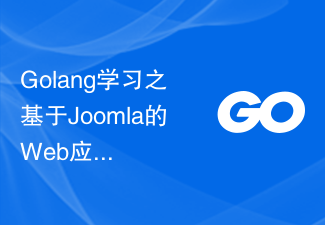 Golang lernt die Entwicklung von Webanwendungen auf Basis von Joomla
Jun 24, 2023 pm 12:15 PM
Golang lernt die Entwicklung von Webanwendungen auf Basis von Joomla
Jun 24, 2023 pm 12:15 PM
Golang ist eine Programmiersprache mit hoher Parallelität und hoher Zuverlässigkeit, die in den letzten Jahren in der Webentwicklung große Aufmerksamkeit erregt hat. Joomla ist ein Open-Source-Content-Management-System mit guter Modularität und Benutzerfreundlichkeit. In diesem Artikel werden Golang als Hauptentwicklungssprache und Joomla als Grundgerüst verwendet, um eine Joomla-basierte Methode zur Entwicklung von Webanwendungen vorzustellen. 1. Einführung in Joomla Joomla ist ein auf PHP basierendes Open-Source-CMS-System. Es bietet viele Vorteile, wie z. B. Benutzerfreundlichkeit und Flexibilität
 Was sind die Merkmale des Bootstrap-Frameworks?
Apr 05, 2024 am 01:21 AM
Was sind die Merkmale des Bootstrap-Frameworks?
Apr 05, 2024 am 01:21 AM
Merkmale des Bootstrap-Frameworks: Mobile-First-Design, Bereitstellung eines responsiven Layouts. Flexibles Rastersystem zur einfachen Erstellung mehrspaltiger Layouts. Umfangreiche Komponentenbibliothek mit allgemeinen UI-Elementen. Anpassbare Themes, die ein hohes Maß an Anpassung unterstützen. Durch die browserübergreifende Kompatibilität wird sichergestellt, dass die Website auf verschiedenen Geräten ordnungsgemäß angezeigt wird. Leicht und modular, enthält nur die Komponenten, die Sie benötigen. Unterstützen Sie die Komponentenentwicklung und verbessern Sie die Entwicklungseffizienz. Stellen Sie eine Ausgangspunktvorlage bereit, um das Projekt schnell starten zu können.
 Vue-Komponentenentwicklung: Implementierungsmethode der Faltpanel-Komponente
Nov 24, 2023 am 08:08 AM
Vue-Komponentenentwicklung: Implementierungsmethode der Faltpanel-Komponente
Nov 24, 2023 am 08:08 AM
Vue-Komponentenentwicklung: Akkordeon-Komponenten-Implementierungsmethode, spezifische Codebeispiele sind erforderlich. Einführung: In der Webentwicklung ist das Akkordeon (Accordion) eine gängige Komponente, die zum Ausblenden und Anzeigen von Inhalten verwendet wird. Es ermöglicht dem Benutzer, den Inhaltsbereich zu erweitern oder zu reduzieren, indem er auf den Titel klickt. In diesem Artikel wird erläutert, wie Sie mithilfe von Vue-Komponenten eine einfache Faltpanel-Komponente implementieren, und es werden spezifische Codebeispiele bereitgestellt. 1. Projektvorbereitung Zuerst müssen wir ein Vue-Projekt vorbereiten. Sie können eines mit VueCLI erstellen.
 Welche Zertifizierungszertifikate werden häufig von Java-Ingenieuren verwendet?
Feb 02, 2024 pm 09:22 PM
Welche Zertifizierungszertifikate werden häufig von Java-Ingenieuren verwendet?
Feb 02, 2024 pm 09:22 PM
Da es sich derzeit um eine der beliebtesten technischen Stellen handelt, verfügen Java-Ingenieure über professionelle technische Zertifikate, die sie am Arbeitsplatz hervorstechen lassen. Welche Zertifikate sind also für Java-Ingenieure erforderlich? In diesem Artikel werden die wichtigsten Zertifizierungen für Java-Ingenieure untersucht. SCJP-Zertifizierung (SunCertified Java Programmer) SCJP ist eine Basiszertifizierung für die Programmiersprache Java, die von Sun bereitgestellt wird (jetzt von Oracle übernommen). Dieses Zertifikat ist für Java-Ingenieure der erste Schritt zum Einstieg
 Entwicklung von Vue-Komponenten: Implementierung eines Rich-Text-Editors
Nov 24, 2023 am 08:08 AM
Entwicklung von Vue-Komponenten: Implementierung eines Rich-Text-Editors
Nov 24, 2023 am 08:08 AM
Entwicklung von Vue-Komponenten: Implementierung eines Rich-Text-Editors Mit der rasanten Entwicklung des Internets ist der Rich-Text-Editor zu einem unverzichtbaren Bestandteil moderner Webanwendungen geworden. Der Rich-Text-Editor bietet umfassendere Bearbeitungsfunktionen, mit denen Benutzer problemlos Textstile ändern, Bilder einfügen, Links erstellen usw. können. In Vue.js können wir verschiedene Plugins und Bibliotheken verwenden, um Rich-Text-Editoren zu implementieren. In diesem Artikel wird ein Rich-Text-Editor vorgestellt, der mit den Bibliotheken Vue.js und Quill.js entwickelt wurde. Quill.js ist ein Java-basiertes
 Pagoda Panel: Ein-Klick-Installation von WordPress, Joomla und anderen CMS
Jun 21, 2023 pm 04:18 PM
Pagoda Panel: Ein-Klick-Installation von WordPress, Joomla und anderen CMS
Jun 21, 2023 pm 04:18 PM
Pagoda Panel ist eine webbasierte Serververwaltungssoftware, mit der Benutzer Websites, Anwendungen und Datenbanken schnell auf Linux-Servern bereitstellen können. Eine Schlüsselfunktion des Pagoda-Panels ist unter anderem die Ein-Klick-Installation verschiedener Open-Source-CMS, darunter WordPress, Joomla, Drupal usw. Für einen Website-Administrator, der mit der Serververwaltung nicht vertraut ist, kann die manuelle Bereitstellung eines CMS eine mühsame Aufgabe sein. Einschließlich des Prozesses zum Herunterladen der Software, Dekomprimieren, Konfigurieren der Datenbank und Hochladen der Dateien auf den Server. Diese Schritte sind
 Vue-Komponentenentwicklung: Implementierungsmethode für Bubble-Prompt-Komponenten
Nov 24, 2023 am 08:33 AM
Vue-Komponentenentwicklung: Implementierungsmethode für Bubble-Prompt-Komponenten
Nov 24, 2023 am 08:33 AM
Entwicklung von Vue-Komponenten: Implementierungsmethode für Bubble-Prompt-Komponenten Bubble-Prompt-Komponenten werden häufig auf Webseiten verwendet, auf denen Benutzer aufgefordert werden müssen, detailliertere Informationen anzuzeigen, wenn die Maus über einen bestimmten Bereich fährt. In diesem Artikel wird die Methode zur Implementierung von Bubble-Prompt-Komponenten in der Vue-Komponentenentwicklung vorgestellt und spezifische Codebeispiele bereitgestellt. Komponentenzusammensetzung Die Blasenaufforderungskomponente besteht hauptsächlich aus den folgenden drei Teilen: Auslöser Der Auslöser bezieht sich auf das Element, das die Blasenaufforderung auslösen muss, die angezeigt werden kann, wenn die Maus darüber schwebt oder darauf klickt. Auslöser sollten so gestaltet sein, dass sie darauf hinweisen




